
હા, આનો અર્થ એ છે કે તમે ટેબ્લેટમાં સામાન્ય માઉસને જોડી શકો છો અને સંપૂર્ણ ફીચર્ડ માઉસ પોઇન્ટર સ્ક્રીન પર દેખાશે, અથવા ગેમપેડને Xbox 360 થી કનેક્ટ કરી શકે છે અને ડેન્ડી એમ્યુલેટર અથવા કોઈપણ રમત (ઉદાહરણ તરીકે, ડામર) સહાયકને ચલાવો જોયસ્ટિક મેનેજમેન્ટ. જ્યારે તમે કીબોર્ડને કનેક્ટ કરો છો, ત્યારે તમે ટેક્સ્ટને સેટ કરવા માટે તેનો ઉપયોગ કરી શકો છો, તેમજ ઘણા માનક કી સંયોજનો ઉપલબ્ધ થશે.
માઉસ કનેક્શન, કીબોર્ડ અને ગેમપેડ યુએસબી
મોટાભાગના Android ફોન્સ અને ટેબ્લેટ્સ પર કોઈ પૂર્ણ કદનું યુએસબી પોર્ટ નથી, તેથી તેમાં સીધા જ પેરિફેરલ ઉપકરણો શામેલ કરવું કામ કરશે નહીં. આ કરવા માટે, તમારે યુએસબી ઓટીજી કેબલ (ઑન-ધ-ગો) ની જરૂર પડશે, જે આજે લગભગ કોઈપણ સેલ્યુલર સલૂનમાં વેચાય છે, અને તેમની કિંમત લગભગ 200 રુબેલ્સ છે. ઓટીજી શું છે? ઓટીજી યુએસબી કેબલ એક સરળ એડેપ્ટર છે, જે એક બાજુ પર કનેક્ટર છે જે તમને તેને ફોન અથવા ટેબ્લેટ પર કનેક્ટ કરવાની મંજૂરી આપે છે - સ્ટાન્ડર્ડ યુએસબી કનેક્ટર કે જેના પર તમે વિવિધ ઉપકરણોને કનેક્ટ કરી શકો છો.
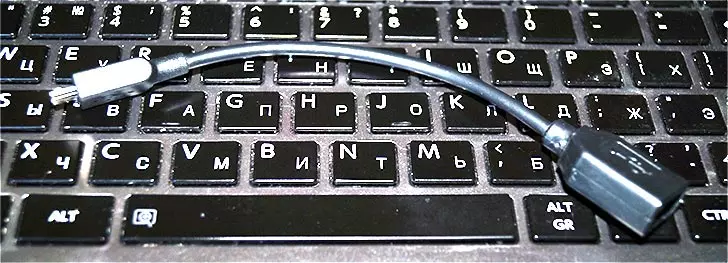
ઓટીજી કેબલ
સમાન કેબલની મદદથી, તમે ASB ફ્લેશ ડ્રાઇવ અથવા Android પર બાહ્ય હાર્ડ ડ્રાઇવને કનેક્ટ કરી શકો છો, પરંતુ મોટાભાગના કિસ્સાઓમાં તે તેને જોશે નહીં "જેથી Android એ ફ્લેશ ડ્રાઇવને જોયું, તો તમારે કેટલાક મેનીપ્યુલેશન્સ બનાવવાની જરૂર છે, જે તમને કેટલાક મેનીપ્યુલેશન્સ બનાવવાની જરૂર છે. હું કોઈક રીતે લખું છું.
નોંધ: USB OTG કેબલ દ્વારા Google Android સપોર્ટ પેરિફેરલ ઉપકરણો ચલાવતા બધા ઉપકરણો નહીં. તેમાંના કેટલાક પાસે જરૂરી હાર્ડવેર સપોર્ટ નથી. ઉદાહરણ તરીકે, તમે માઉસ અને કીબોર્ડને નેક્સસ 7 ટેબ્લેટમાં કનેક્ટ કરી શકો છો, પરંતુ નેક્સસ 4 ફોનને તેમની સાથે કામ કરવાની જરૂર નથી. તેથી, ઓટીજી કેબલ ખરીદતા પહેલા, ઇન્ટરનેટ પર પ્રથમ જોવું વધુ સારું છે, તમારું ઉપકરણ તેની સાથે કાર્ય કરી શકે છે.
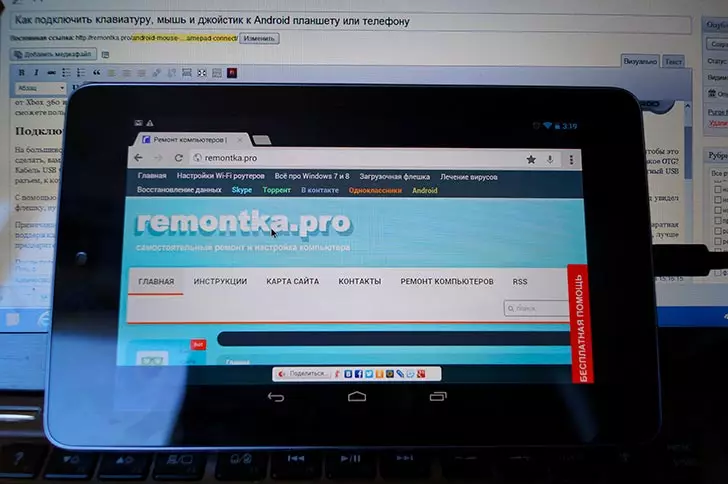
એન્ડ્રોઇડ માઉસ મેનેજમેન્ટ
તમારી પાસે આવી કેબલ હોય તે પછી, તેના દ્વારા ઇચ્છિત ઉપકરણને ફક્ત કનેક્ટ કરો: દરેક વસ્તુને કોઈપણ વધારાની સેટિંગ્સ વિના કમાવી જોઈએ.
વાયરલેસ ઉંદર, કીબોર્ડ્સ અને અન્ય ઉપકરણો
એવું કહી શકાતું નથી કે USB OTG કેબલ વધારાના ઉપકરણોનો ઉપયોગ કરવા માટે શ્રેષ્ઠ ઉકેલ છે. બિનજરૂરી વાયર, તેમજ બધા Android ઉપકરણોને otg ને સમર્થન આપતું નથી - આ બધું વાયરલેસ તકનીકોની તરફેણમાં બોલે છે.

જો તમારું ઉપકરણ OTG ને સપોર્ટ કરતું નથી અથવા તમે વાયર વિના કરવા માંગો છો - તો તમે સરળતાથી વાયરલેસ ઉંદર, કીબોર્ડ અને ગેમપેડને ટેબ્લેટ અથવા ફોન પર સરળતાથી કનેક્ટ કરી શકો છો. આ કરવા માટે, ફક્ત પેરિફેરલ ઉપકરણને દૃશ્યમાન બનાવો, બ્લુટુથ એન્ડ્રોઇડ સેટિંગ્સ પર જાઓ અને તમે જે કનેક્ટ કરવા માંગો છો તે પસંદ કરો.
Android માં ગેમપેડ, માઉસ અને કીબોર્ડનો ઉપયોગ કરવો
આ બધા Android ઉપકરણોનો ઉપયોગ કરવા માટે ખૂબ જ સરળ છે, સમસ્યાઓ ફક્ત રમત નિયંત્રકો સાથે થઈ શકે છે, કારણ કે બધી રમતો સપોર્ટેડ નથી. નહિંતર, બધું tweaks અને રુટ વિના કામ કરે છે.
- કીબોર્ડ જ્યારે તમને સ્ક્રીન પર મોટી જગ્યા દેખાય છે ત્યારે તમને આ માટે બનાવાયેલ ક્ષેત્રોમાં ટેક્સ્ટ લખવાની મંજૂરી આપે છે, કારણ કે સ્ક્રીન કીબોર્ડ અદૃશ્ય થઈ જાય છે. ઘણા કી સંયોજનો કામ કરે છે - ઑલ્ટ + ટેબ, ટેક્સ્ટને કૉપિ કરવા અને ટેક્સ્ટ શામેલ કરવા માટે - નવીનતમ એપ્લિકેશન્સ, Ctrl + X, Ctrl + C અને V વચ્ચે સ્વિચ કરવા માટે.
- માઉસ તે સ્ક્રીન પર પરિચિત પોઇન્ટરના દેખાવથી પોતાને રજૂ કરે છે જે તમે સામાન્ય રીતે તમારી આંગળીઓને સંચાલિત કરો છો તે જ રીતે નિયંત્રિત કરી શકો છો. નિયમિત કમ્પ્યુટર માટે તેની સાથે કામ કરવાથી કોઈ તફાવત નથી.
- રમતપૅડ એન્ડ્રોઇડ ઇંટરફેસને નેવિગેટ કરવા અને એપ્લિકેશન્સ શરૂ કરવા માટે ઉપયોગ કરી શકો છો, પરંતુ એવું કહી શકાતું નથી કે આ સૌથી અનુકૂળ રીત છે. રમતના નિયંત્રકોને સપોર્ટ કરતી રમતોમાં ગેમપેડનો ઉપયોગ કરવો વધુ રસપ્રદ રસ્તો છે, ઉદાહરણ તરીકે, સુપર નિન્ટેન્ડો, સેગા અને અન્યમાં એમ્યુલેટર્સમાં.
તે બધું જ છે. કોઈને રસ હશે, જો હું ફી કેવી રીતે બનાવવી તે વિશે લખું છું: Android ઉપકરણને માઉસમાં ફેરવો અને કમ્પ્યુટર માટે કીબોર્ડ કરો?
